Transformez votre iPhone en un écran intelligent plein écran visible lorsqu’il est inactif en utilisant le mode veille sur iOS 17

Avec la dernière mise à jour du logiciel iOS d’Apple, vous pouvez transformer votre iPhone en un écran intelligent toujours allumé lorsque vous ne l’utilisez pas activement. Ainsi, votre iPhone peut rapidement se transformer en horloge de chevet, en cadre photo numérique, en HomePod miniature, en tracker d’activités en direct, en écran de surveillance de widgets, et bien plus encore.
La fonctionnalité qui permet cela s’appelle StandBy, et elle est disponible pour tout iPhone pouvant exécuter iOS 17 . Bien que cela semble être une fonctionnalité parfaite pour l’iPad, StandBy est actuellement exclusif aux modèles d’iPhone pris en charge .
Pour activer le mode StandBy, il vous suffit de placer votre iPhone debout sur le côté pendant le chargement, soit sans fil, soit via un câble de chargement. C’est si simple. Lorsque le mode veille est actif, vous pouvez interagir avec Siri en utilisant uniquement la phrase de réveil « Hey Siri » ou la nouvelle phrase de réveil « Siri », en posant des questions ou en lui demandant d’effectuer des actions à votre place. Vous pouvez afficher les widgets de toutes les applications prenant en charge StandBy, choisir des albums photo à parcourir ou personnaliser l’une des horloges StandBy intégrées.
Bien que StandBy fonctionne lorsqu’il est branché sur un chargeur via un câble Lightning ou lors de l’utilisation de chargeurs sans fil certifiés Qi, il fonctionne mieux avec les chargeurs MagSafe. Lorsque vous utilisez un chargeur MagSafe – comme le support de chargement sans fil MagSafe 2-en-1 de Belkin , le support de chargement sans fil MagSafe d’OtterBox , le cube de chargement 3-en-1 d’Anker avec MagSafe , ou même la simple béquille MagSafe de Belkin – StandBy se souviendra de votre vue préférée. .
Exigences
- Au moins iOS 17 (actuellement en version bêta) sur tout modèle d’iPhone compatible .
Aller à une section
- Configurer les paramètres de veille
- Afficher le mode veille en cas d’inactivité
- Parcourez les widgets de StandBy
- Glissez entre les widgets, les photos et l’heure
- Ouvrir des applications à partir de widgets et de photos
- Modifiez vos widgets de veille
- Modifiez vos photos de veille
- Modifiez vos horloges de veille
- Afficher les activités en direct en veille
Configurer les paramètres de veille
Visitez « Veille » dans l’application Paramètres pour vous assurer que la fonctionnalité est activée et ajustez les préférences supplémentaires que vous pourriez souhaiter.
- StandBy : active ou désactive le mode StandBy.
- Toujours activé : active l’ affichage permanent sur les modèles iPhone 14 Pro et 14 Pro Max. Lorsqu’il est activé, le mode veille « s’éteint intelligemment lorsqu’il n’est pas utilisé ». Lorsqu’il est éteint, le mode veille se met en veille après environ 10 à 20 secondes.
- Mode nuit : bascule la teinte rouge qui couvre le mode veille lorsqu’il détecte un faible éclairage ambiant.
- Motion to Wake : indique si StandBy s’active automatiquement lorsqu’un mouvement est détecté la nuit (disponible uniquement sur iPhone 14 Pro et 14 Pro Max).
- Afficher les notifications : bascule les notifications en mode veille. Les notifications critiques seront toujours affichées lorsqu’elles seront désactivées, mais tout le reste atterrira silencieusement dans votre centre de notifications.
- Afficher l’aperçu au toucher uniquement : indique si vous souhaitez ou non masquer les aperçus des notifications pendant le mode veille, ce qui est bon pour la confidentialité si vous partagez une maison avec quelqu’un. Lorsque cette option est activée, vous devrez appuyer sur la notification pour voir l’aperçu.
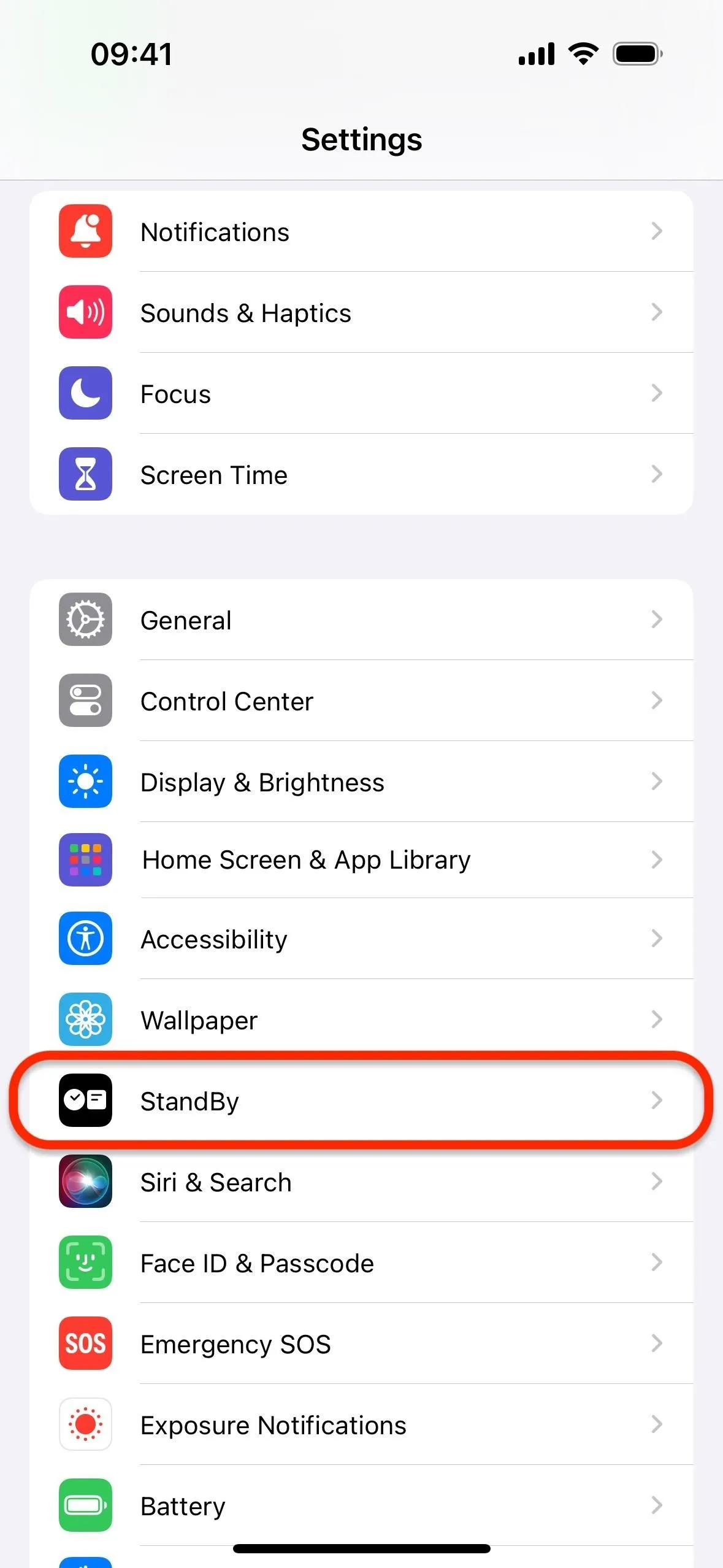
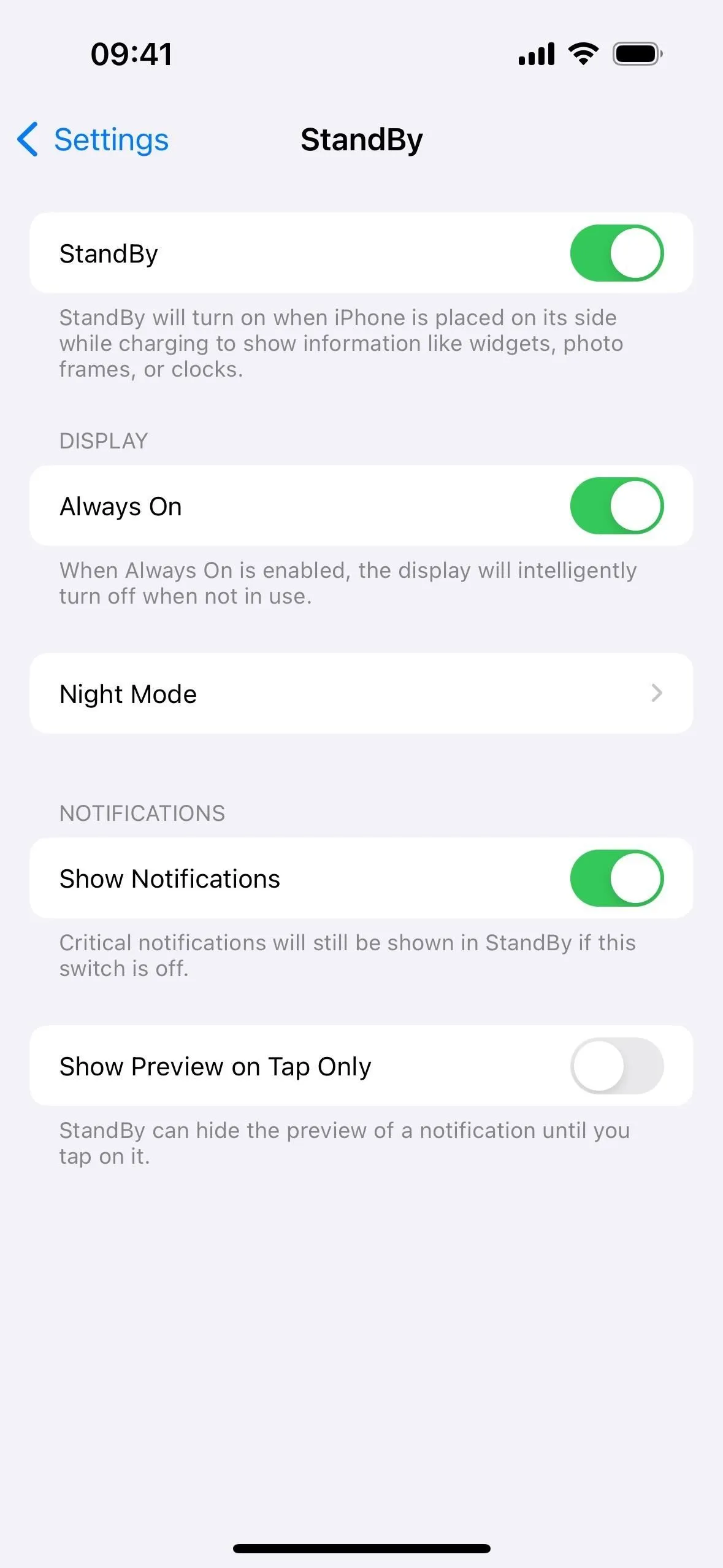
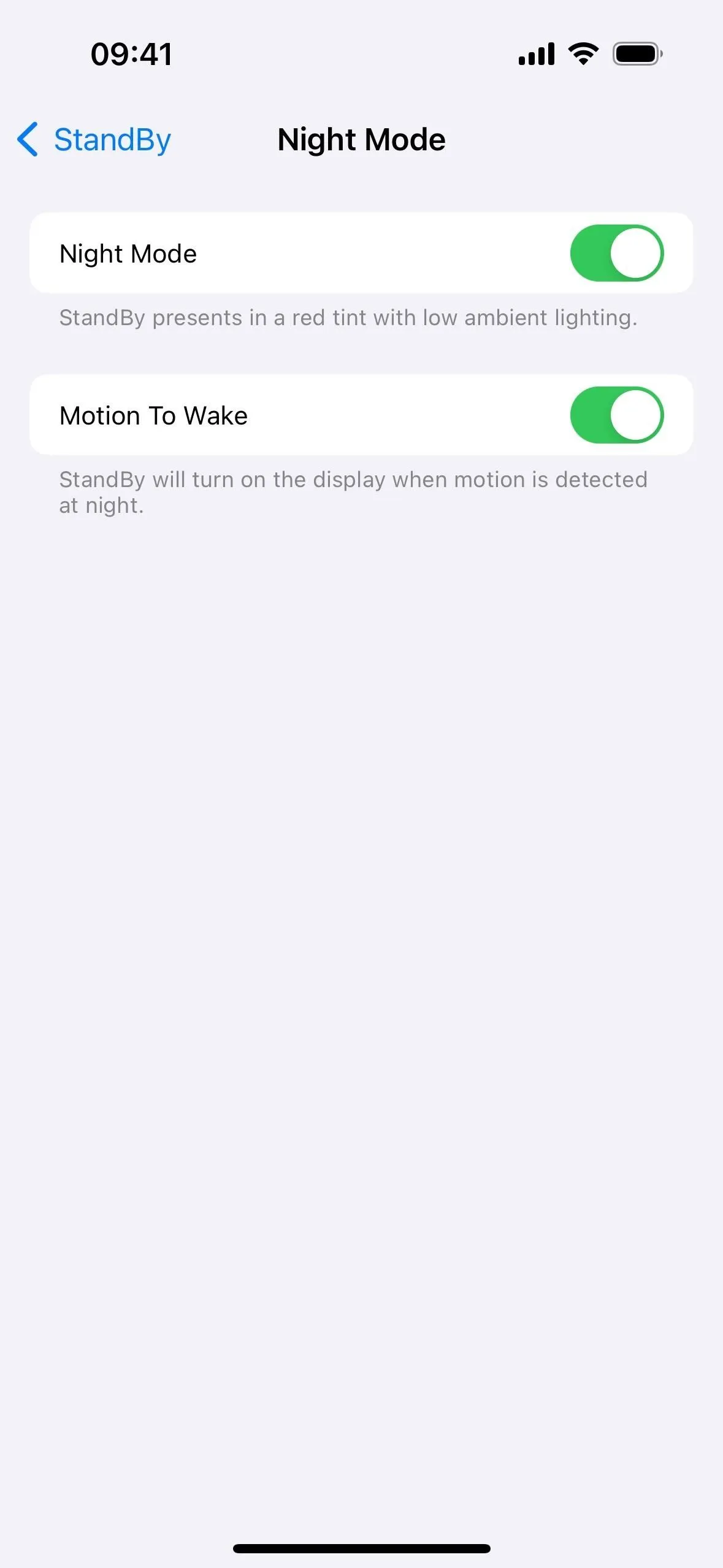
Afficher le mode veille en cas d’inactivité
Lorsque vous placez votre iPhone sur le côté pour la première fois pendant le chargement, vous devriez voir : « Bienvenue en veille – Affichez des widgets utiles, présentez vos photos préférées ou affichez l’horloge parfaite. Faites glisser votre doigt vers la gauche ou la droite pour basculer entre eux. » Appuyez sur « Continuer » pour voir la vue de veille du défaut.
Si l’option « Toujours activé » est activée (voir ci-dessus) sur un iPhone 14 Pro ou 14 Pro Max, l’écran doit rester allumé tout le temps, sauf lorsqu’il s’éteint intelligemment. Lorsqu’il est désactivé – et sur d’autres modèles d’iPhone – le mode veille peut n’apparaître que pendant un certain temps avant de mettre l’écran en veille, mais vous pouvez simplement appuyer sur l’écran pour le réactiver.
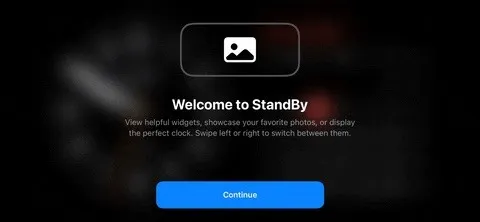
Parcourez les widgets de StandBy
La vue de veille par défaut peut varier en fonction des applications que vous utilisez et si la rotation intelligente et les suggestions de widgets (que nous reviendrons sous peu) sont activées ou désactivées. Pour faire défiler vos widgets, faites glisser votre doigt vers le haut ou vers le bas sur l’un des actifs.
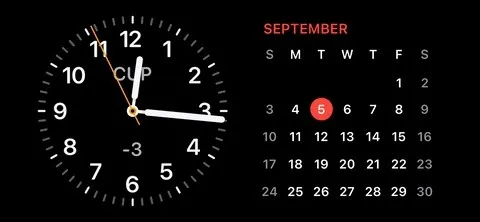
Glissez entre les widgets, les photos et l’heure
Vous pouvez également modifier l’affichage de vos widgets StandBy pour afficher vos photos ou une horloge en plein écran. Faites glisser votre doigt une fois vers la gauche depuis l’écran du widget pour afficher vos photos, puis balayez à nouveau vers la gauche pour ouvrir l’horloge en plein écran. En plus de l’heure, l’horloge plein écran peut également afficher votre prochaine alarme programmée à titre de référence.
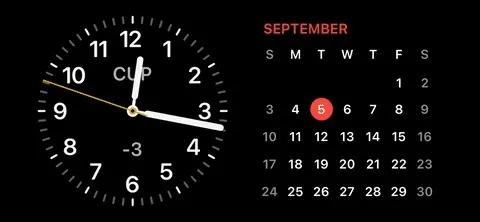
Dans la vue Photos, vous pouvez faire glisser votre doigt vers le haut ou vers le bas pour modifier le sujet affiché. Le GIF ci-dessous me montre basculer entre les sujets Nature, Animaux et Villes. Il y a aussi des sujets pour En vedette et Personnes que j’ai masqués (nous y reviendrons plus tard).

Dans l’affichage de l’horloge en plein écran, vous pouvez faire glisser votre doigt vers le haut ou vers le bas pour modifier le style d’horloge affiché. Vous pouvez basculer entre les styles analogique, numérique, mondial, solaire et flottant. Monde affiche les points sur la carte pour les emplacements répertoriés dans la section « Horloge mondiale » de votre application Horloge. Vous pouvez appuyer sur chaque point pour afficher le nom de la ville et l’heure dans ce fuseau.
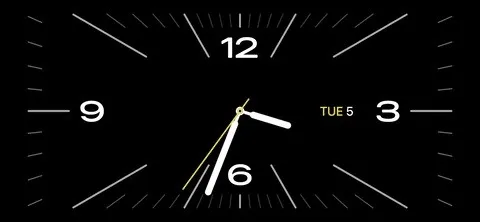
Ouvrir des applications à partir de widgets et de photos
Dans la vue des widgets, vous pouvez appuyer sur les widgets compatibles pour afficher l’icône ouverte. Appuyez sur l’icône d’ouverture, puis déverrouillez votre iPhone avec Face ID ou Touch ID si nécessaire, et l’application associée au widget devrait s’ouvrir pour afficher les correspondances avec ce qui a été affiché sur le widget. Par exemple, ouvrir des rappels vous amènera directement à la liste attribuée à son widget StandBy.
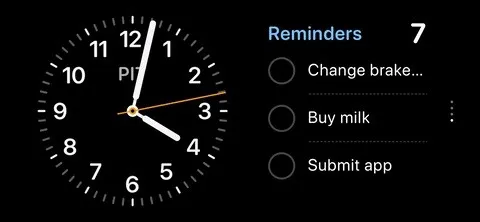
Vous pouvez également ouvrir l’application Photos à partir de la vue Photos. Appuyez sur l’écran pour afficher l’option « Afficher dans les photos », appuyez dessus et déverrouillez votre iPhone avec Face ID ou Touch ID si nécessaire, et l’image vue en veille devrait s’ouvrir dans l’application Photos.
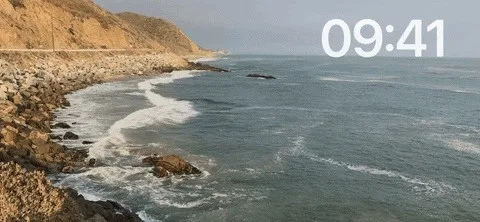
Modifiez vos widgets de veille
Pour modifier vos widgets StandBy, appuyez longuement sur l’un des widgets actifs pour ouvrir les options d’édition des widgets. À partir de là, vous pouvez activer ou désactiver la « Rotation intelligente », qui effectuera automatiquement une rotation intelligente entre les widgets, ou les « Suggestions de widgets », qui peuvent afficher les widgets inutilisés qui vous sont utiles. Faites glisser votre doigt vers le haut ou vers le bas sur les widgets pour accéder au widget que vous souhaitez modifier.
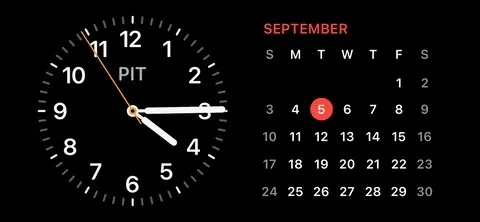
Vous pouvez appuyer sur le widget en mode édition pour voir si vous pouvez modifier ce qui est visible. Par exemple, appuyer sur le widget Rappels vous permet de choisir la liste à afficher, Météo vous permet de choisir les prévisions de la ville à afficher et Stocks vous permet de choisir le titre que vous souhaitez suivre le plus.
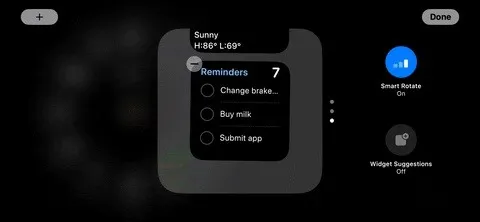
Appuyez sur le bouton plus (+) en haut à gauche ou en haut à droite pour ajouter de nouveaux widgets à la Smart Stack. Cela fonctionne exactement comme les widgets sur l’écran d’accueil ou l’écran de verrouillage. Trouvez celui que vous voulez et appuyez dessus pour l’ajouter.
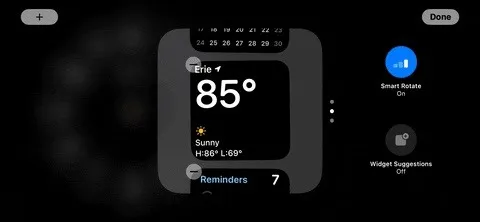
Vous pouvez ajouter des widgets à la Smart Stack gauche ou droite.
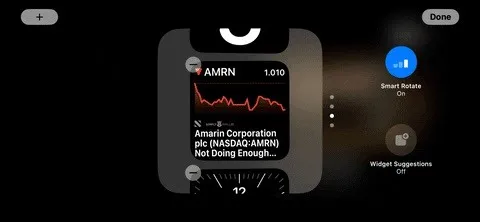
Vous pouvez également supprimer des widgets. Appuyez simplement sur l’icône moins (-) et sur « Supprimer » pour les faire disparaître. Vous pourrez toujours les rajouter ultérieurement si nécessaire.
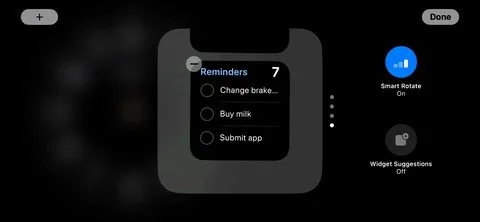
Modifiez vos photos de veille
Vous pouvez également appuyer longuement sur n’importe quelle photo dans la vue Photos de StandBy pour modifier les photos qui s’affichent. Vous devrez peut-être déverrouiller votre iPhone avec Face ID ou Touch ID avant de continuer.
Comme mentionné précédemment, si vous disposez d’un contenu correspondant pour chaque sujet, les collections par défaut sont En vedette, Nature, Animaux, Villes et Personnes. En appuyant sur l’icône du globe oculaire pour n’importe quel sujet, vous masquez ou affichez ces images en veille.

Vous pouvez également ajouter vos propres albums en tant que collections pour StandBy. Appuyez simplement sur l’icône plus (+) en haut à gauche ou en haut à droite, choisissez un album dans votre liste, et c’est tout.
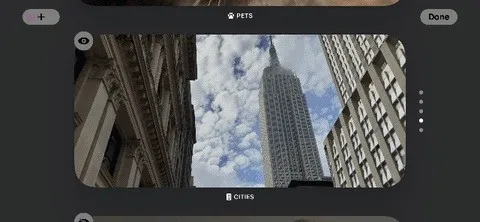
Modifiez vos horloges de veille
Les horloges plein écran peuvent également être personnalisées : appuyez longuement sur l’horloge actuelle pour ouvrir l’éditeur. Vous devrez peut-être déverrouiller votre iPhone avec Face ID ou Touch ID avant de continuer. En appuyant sur le bouton de sélection de couleurs, qui ressemble à un déclencheur, vous pourrez modifier les couleurs de certains éléments sur chaque horloge.
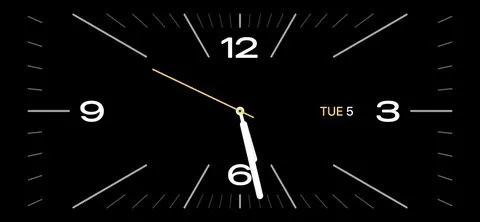
Toutes les horloges ont un sélecteur de couleurs, à l’exception de l’horloge mondiale. La seule façon de personnaliser l’horloge mondiale en plein écran est d’ouvrir votre application Horloge dans l’onglet « Horloge mondiale » et d’ajouter ou de soustraire des villes. Ces villes apparaîtront sous forme de points sur l’horloge mondiale de StandBy.
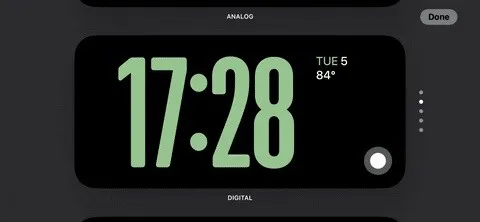
Afficher les activités en direct en veille
L’un des aspects les plus intéressants de StandBy est qu’il fonctionne avec Live Activities . Toute activité en direct qui fonctionne sur votre écran de verrouillage fonctionnera également en mode veille, agrandi pour remplir l’écran, qu’il s’agisse d’un simple minuteur ou des statistiques d’un match de sport que vous suivez.
Pour afficher une activité en direct en mode veille, appuyez simplement sur la petite icône correspondante en haut de l’écran. L’activité en direct se développera pour remplir l’écran. Pour quitter la vue Activité en direct, faites glisser votre doigt depuis le bas de l’écran.
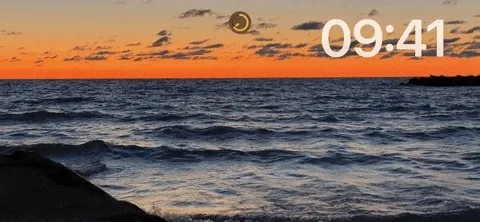
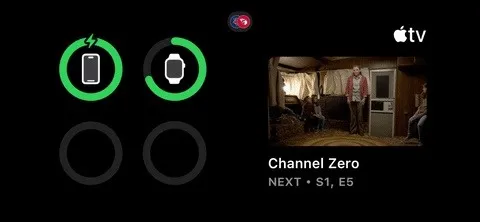
Si vous avez plusieurs activités en direct en cours, vous pouvez en ouvrir une et appuyer sur l’icône Activité en direct en haut pour ouvrir l’autre.
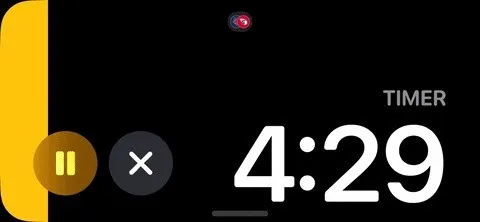
Laisser un commentaire